- Pemantauan mikrofon adalah fitur yang mengarahkan input mikrofon ke headphone sehingga Anda dapat mendengar sendiri.
- Xbox One mengaktifkan pemantauan mikrofon secara default saat headset yang kompatibel terhubung.
- Juga, cari tahu apa yang harus dilakukan jika Anda mengalami masalah dengan pemantauan mikrofon di Xbox One Anda.

XINSTAL DENGAN MENGKLIK FILE DOWNLOAD
Perangkat lunak ini akan memperbaiki kesalahan umum komputer, melindungi Anda dari kehilangan file, malware, kegagalan perangkat keras, dan mengoptimalkan PC Anda untuk kinerja maksimal. Perbaiki masalah PC dan hapus virus sekarang dalam 3 langkah mudah:
- Unduh Alat Perbaikan PC Restoro yang datang dengan Teknologi yang Dipatenkan (paten tersedia di sini).
- Klik Mulai Pindai untuk menemukan masalah Windows yang dapat menyebabkan masalah PC.
- Klik Perbaiki Semua untuk memperbaiki masalah yang memengaruhi keamanan dan kinerja komputer Anda
- Restoro telah diunduh oleh 0 pembaca bulan ini.
Interaksi audio dengan pemain lain saat bermain game telah menjadi norma baru. Lewatlah sudah hari-hari ketika Anda hanya memiliki opsi kotak obrolan untuk mengirim pesan ke tim. Dan untuk meningkatkan interaksi audio ini, pemantauan mikrofon di Xbox One akan membantu Anda.
SEBUAH headset Xbox yang bagus dengan mikrofon internal harus dimiliki oleh para gamer yang memainkan game co-op karena ini memberikan pengalaman suara yang imersif. Itu Headset nirkabel Xbox dipasangkan langsung ke konsol, dan ini adalah headset yang direkomendasikan oleh Microsoft untuk Xbox One.
Jadi, jika Anda bertanya-tanya apa itu pemantauan mikrofon di Xbox One dan bagaimana hal itu meningkatkan pengalaman bermain game Anda, baca bagian berikut untuk mengetahuinya.
Apa itu pemantauan mikrofon?
Komunikasi yang tepat sangat penting untuk kesuksesan di banyak game, misalnya, genre pemotretan multipemain di mana Anda bekerja sama dengan orang lain untuk mengalahkan lawan. Dan, Anda mungkin telah menyadari bagaimana komunikasi yang salah dapat memengaruhi prospek untuk menang.
Situasi seperti ini membuat pemantauan mic harus dimiliki. Pemantauan mikrofon, secara sederhana, memungkinkan Anda mendengarkan apa yang Anda ucapkan melalui headphone. Ini dicapai dengan memasukkan input audio mikrofon ke headset.
Setelah Anda mulai mendengar suara Anda sendiri, mengidentifikasi kualitas audio, mendeteksi masalah, dan menyelesaikannya akan menjadi proses yang cepat dan mulus. Selain itu, ini membuat seluruh pengalaman bermain game di Xbox One Anda menjadi yang terbaik.
Sekarang setelah Anda memiliki gagasan yang adil tentang apa itu pemantauan mikrofon di Xbox One, mari kita selidiki detailnya.
Semua yang perlu Anda ketahui tentang pemantauan mikrofon Xbox
1. Apakah semua headset mendukung pemantauan mikrofon di Xbox One?
Jawabannya di sini akan menjadi besar Tidak! Banyak pengguna mencoba mengaktifkan fitur di Xbox One sementara headset itu sendiri tidak mendukung pemantauan mikrofon.

Jadi, sebelum Anda mencoba menggunakan pemantauan mikrofon, periksa manual headset atau situs web resmi untuk mengonfirmasi apakah itu mendukung fitur tersebut. Tidak peduli seberapa mewah headset itu, biasakan untuk memeriksa spesifikasinya sebelum Anda membelinya.
Juga, jika headset Anda mendukung pemantauan mikrofon, fitur ini akan diaktifkan secara default meskipun Anda harus menyesuaikannya secara manual, jika tingkat volume tidak terasa benar.
2. Di mana pemantauan mikrofon di Xbox One?
- Sambungkan headset yang kompatibel dengan kuat ke Xbox pengontrol.
- Sekarang, tekan tombol Xbox tombol pada pengontrol untuk membuka menu.
- Selanjutnya, turun sepenuhnya dan pilih audio ikon untuk mengubah pengaturan.
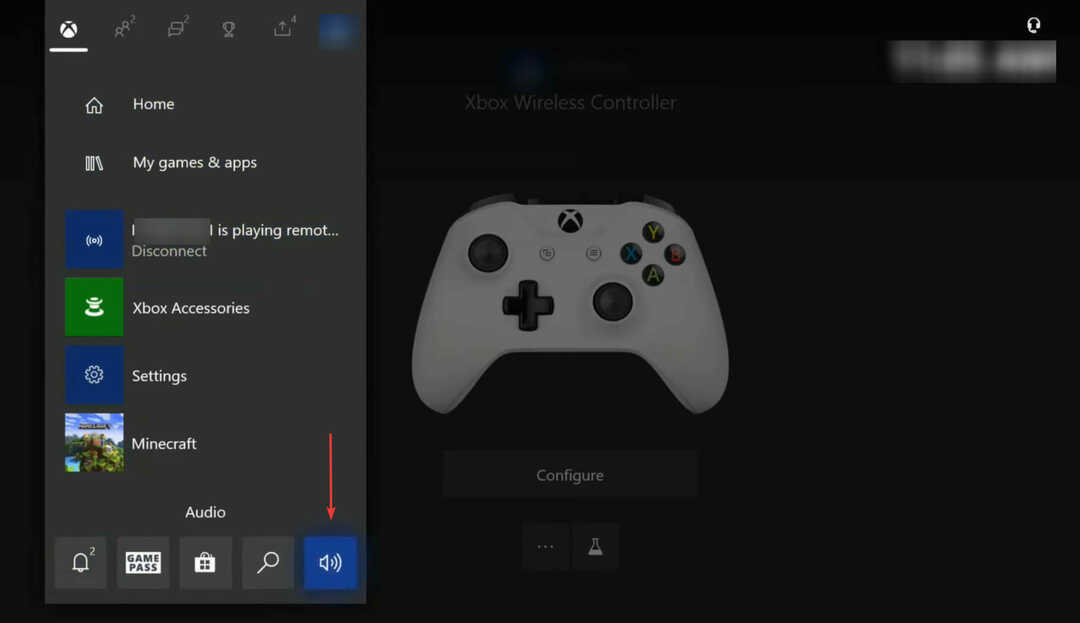
- Anda sekarang akan menemukan tiga opsi berbeda yang tercantum di sini, Volume headset, Pengaduk obrolan headset, dan terakhir, Pemantauan mikrofon.
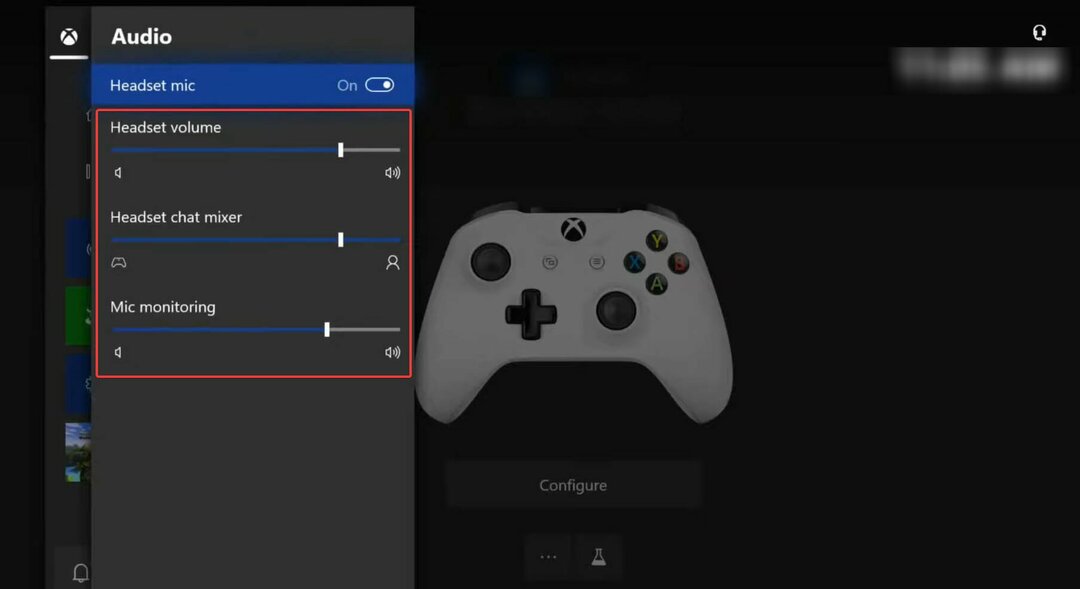
Jika Anda memiliki headset yang kompatibel dan tersambung dengan benar, Anda seharusnya dapat mengakses tiga opsi berbeda. Seret penggeser untuk menyesuaikan level masing-masing.
3. Bagaimana cara mengaktifkan pemantauan mikrofon di Xbox One?
Mengaktifkan fitur ini cukup mudah. Setelah Anda berada di audio menu pengaturan, cukup seret Pemantauan mikrofon penggeser ke arah kanan untuk mengaktifkan fitur.

Kecuali jika penggeser berada di paling kiri, pemantauan mikrofon akan diaktifkan. Memindahkannya lebih jauh ke kanan akan membantu menyesuaikan tingkat volume.
4. Bagaimana cara mematikan pemantauan mikrofon di Xbox One?
Sekali lagi, mematikan pemantauan mikrofon di Xbox One adalah proses yang cukup sederhana dan mudah. Cukup akses audio pengaturan pada Anda Xbox satu, dan seret Pemantauan mikrofon slider sepanjang jalan ke kiri.

Jika Anda masih dapat mendengar suara Anda sendiri melalui headset, pemantauan mikrofon belum sepenuhnya dinonaktifkan. Jadi, periksa posisi penggeser dan pastikan itu paling kiri.
5. Headset berkabel atau nirkabel untuk Mic Monitoring?
Kiat Ahli: Beberapa masalah PC sulit untuk diatasi, terutama jika menyangkut repositori yang rusak atau file Windows yang hilang. Jika Anda mengalami masalah dalam memperbaiki kesalahan, sistem Anda mungkin rusak sebagian. Kami merekomendasikan menginstal Restoro, alat yang akan memindai mesin Anda dan mengidentifikasi apa kesalahannya.
Klik disini untuk mengunduh dan mulai memperbaiki.
Beberapa berpendapat bahwa suara di headset kabel lebih unggul daripada yang nirkabel. Headset berkabel juga mudah digunakan karena jack 3.5mm yang merupakan standar di semua perangkat.
Headset nirkabel, bagaimanapun, telah meningkat seiring waktu, baik dalam hal kualitas audio dan konektivitas, meskipun yang terakhir masih dapat menggunakan beberapa pemolesan. Headset stereo Xbox baru bersifat nirkabel dan bekerja dengan mulus di berbagai perangkat.
Headset berkabel kurang rentan terhadap masalah konektivitas yang memberi mereka sedikit keuntungan. Namun, semuanya bermuara pada preferensi pribadi, dan apa pun yang paling berhasil. Kualitas audio dan latensi biasanya tidak menjadi masalah bagi sebagian besar pengguna karena perbedaannya tidak terlihat jelas.
- Apa Versi Minecraft Saat Ini untuk Xbox One? [Pembaruan Terbaru]
- 4 perbaikan untuk mikrofon headset Xbox One tidak berfungsi tetapi dapat mendengar suara
- Perbaiki: Fortnite tidak berfungsi di konsol Xbox One
6. Apa yang harus saya lakukan jika headset saya tidak mendukung pemantauan mikrofon?
Setelah menetapkan bahwa ada headset tertentu yang tidak mendukung pemantauan mikrofon, penting untuk dicatat bahwa ada solusi untuk situasi ini. Jika Anda menemukan headset yang tidak mendukung pemantauan mikrofon, Anda dapat menggunakan a headset dengan amplifier.
Sebuah amp atau amplifier memungkinkan Anda untuk mengotak-atik input audio dan memastikan suara yang optimal. Turtle Beach dan Astro memiliki banyak koleksi pengontrol audio.
7. Apakah pemantauan mic menyebabkan gema?
Sayangnya, ini adalah salah satu dari sedikit kelemahan yang terkait dengan fitur tersebut. Jika tingkat pemantauan mikrofon disetel terlalu tinggi, mikrofon mungkin menangkap suara dari headset, yang menyebabkan gema.
Meskipun gema umumnya kecil dan dapat diperbaiki dengan menurunkan tingkat pemantauan mikrofon atau volume headset. Selain itu, ini seharusnya tidak menjadi masalah untuk game kasual tetapi jika Anda merekam gameplay juga, gemanya akan menjadi masalah.
Apa saja masalah pemantauan mikrofon yang umum di Xbox?
Anda mungkin mengalami beberapa masalah saat menggunakan fitur pemantauan mikrofon di Xbox One, dan berikut adalah cara memperbaikinya.
1. Pemantauan mikrofon di Xbox One berwarna abu-abu
Ini sebagian besar terjadi ketika Anda menggunakan adaptor alih-alih pin jack 3.5mm atau headset nirkabel Anda tidak terhubung dengan benar. Untuk memperbaikinya, cukup cabut headset, bersihkan jack dan port di kedua ujungnya, dan sambungkan kembali headset atau adaptor ke pengontrol.
2. Pemantauan mikrofon di Xbox One tidak berfungsi
- tekan Xbox tombol pada pengontrol untuk membuka menu, buka Profil & sistem di sebelah kanan, lalu pilih Pengaturan.
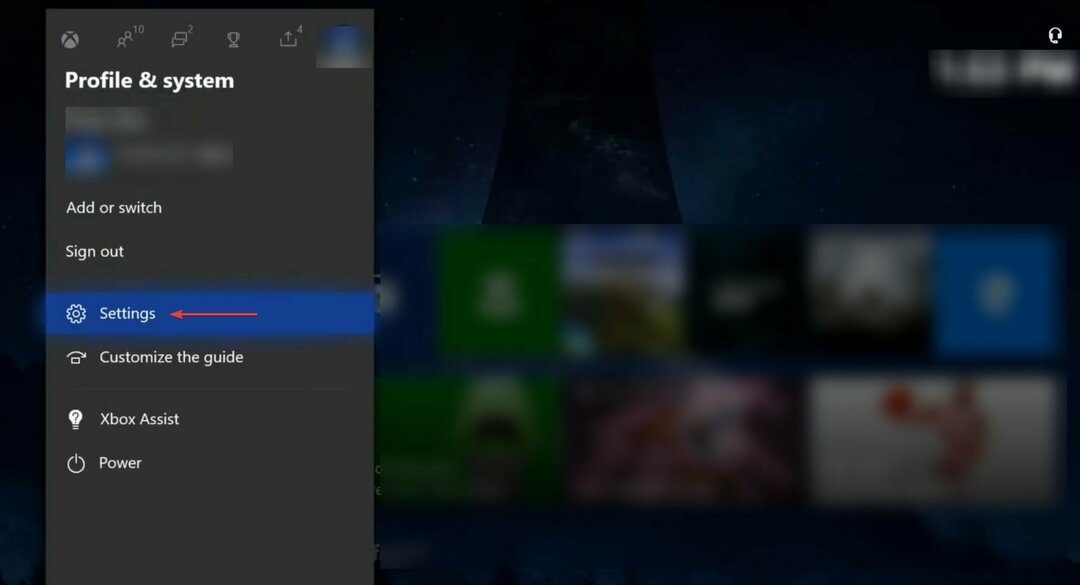
- Sekarang, pilih Volume & keluaran audio di sebelah kanan di Umum tab.
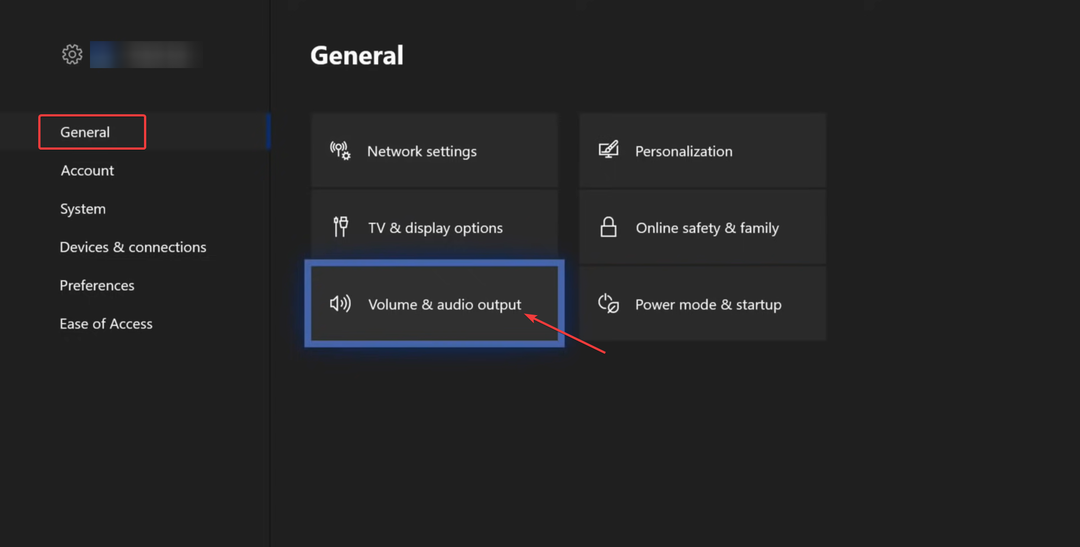
- Klik pada Keluaran obrolan pesta pilihan.
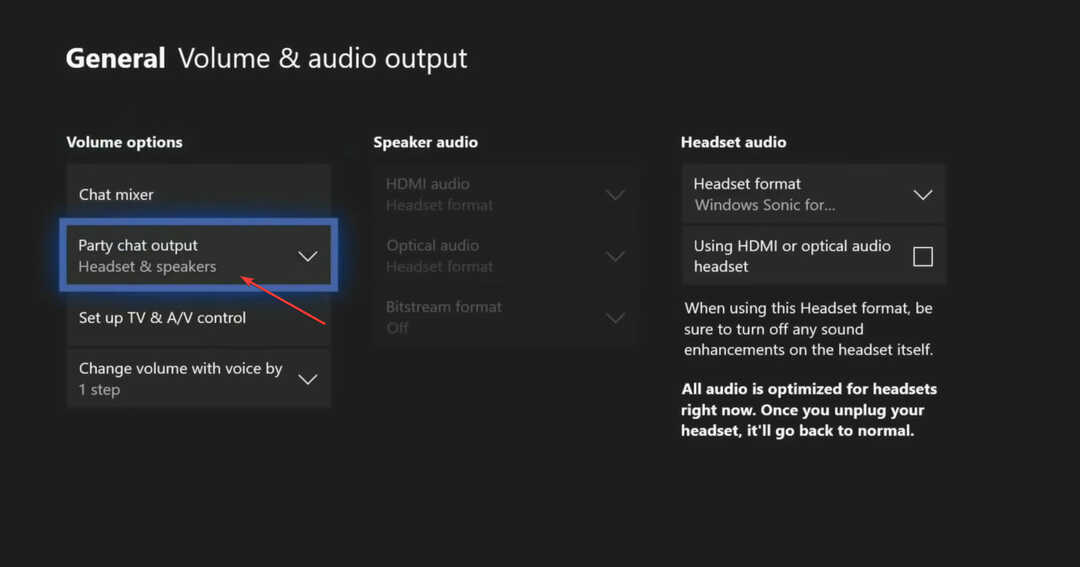
- Pilih Headset dan speaker atau hanya Headset dari daftar opsi.
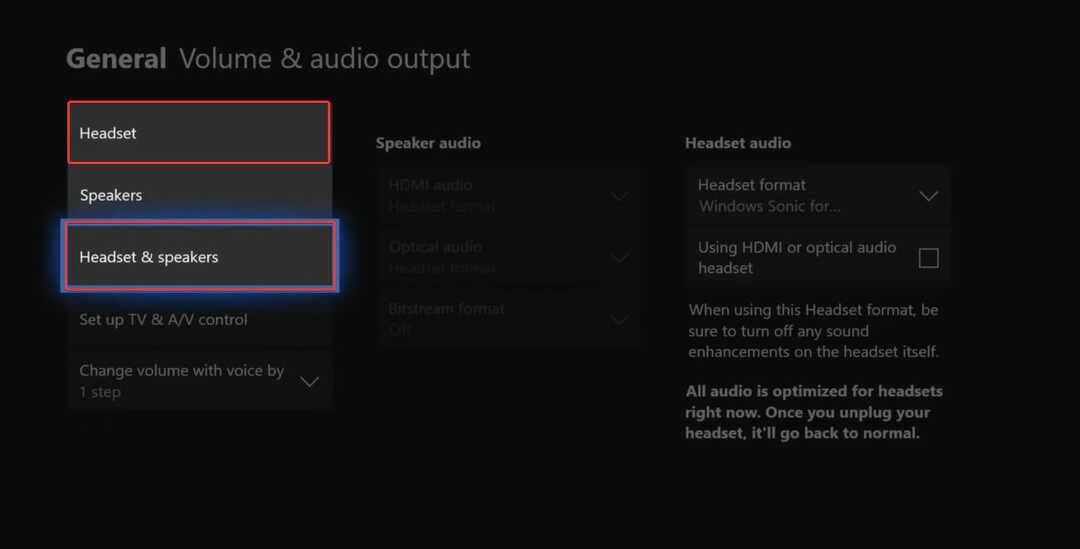
Jika output audio dirutekan melalui speaker, pemantauan mikrofon tidak akan berfungsi di Xbox One. Buat perubahan yang diperlukan dan periksa apakah itu mulai berfungsi. Jika masalah berlanjut, perbarui firmware pengontrol Xbox.
3. Pemantauan mikrofon tidak muncul di Xbox One
Ini biasanya terjadi karena masalah dengan konsol, dan mengatur ulangnya akan berhasil. Tetapi, sebelum Anda melakukannya, coba sambungkan headset lain untuk memverifikasi apakah masalahnya sebenarnya terletak pada pengaturan konsol atau apakah headset yang harus disalahkan.
Juga, pastikan untuk memeriksa apakah headset terhubung dengan benar karena dalam kasus itu juga, opsi pemantauan mikrofon berwarna abu-abu.
Itu saja yang ada untuk pemantauan mikrofon di Xbox One, dan berbagai masalah bersama dengan solusi paling efektif untuk masing-masing. Pada saat Anda mencapai bagian panduan ini, Anda sudah berpengalaman dengan fitur tersebut dan dapat mulai menggunakannya di Xbox One Anda.
Juga, cari tahu apa yang harus dilakukan jika Mikrofon headset Xbox One tidak berfungsi tetapi Anda dapat mendengar suara karena ini adalah masalah yang rumit.
Ceritakan pengalaman Anda dengan pemantauan mikrofon di Xbox One, di bagian komentar di bawah.
 Masih mengalami masalah?Perbaiki dengan alat ini:
Masih mengalami masalah?Perbaiki dengan alat ini:
- Unduh Alat Perbaikan PC ini dinilai Hebat di TrustPilot.com (unduh dimulai di halaman ini).
- Klik Mulai Pindai untuk menemukan masalah Windows yang dapat menyebabkan masalah PC.
- Klik Perbaiki Semua untuk memperbaiki masalah dengan Teknologi yang Dipatenkan (Diskon Eksklusif untuk pembaca kami).
Restoro telah diunduh oleh 0 pembaca bulan ini.


